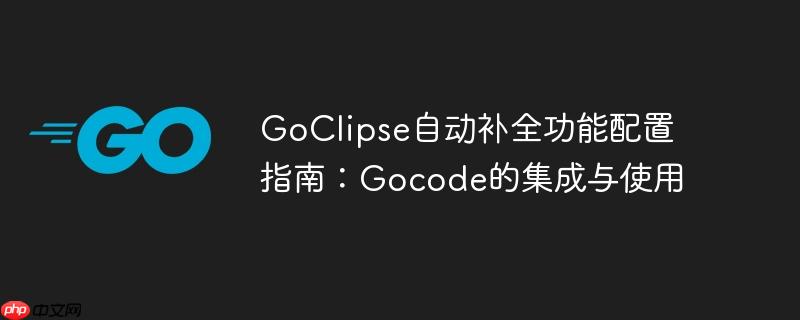
本文旨在解决GoClipse集成开发环境中自动补全(内容辅助)功能不工作的问题。核心在于GoClipse的智能提示功能并非内置,而是依赖于外部的Gocode工具。教程将详细指导用户如何正确安装并运行Gocode,确保GoClipse能够充分利用其提供的代码补全能力,从而提升go语言开发的效率和体验。
GoClipse内容辅助机制解析
GoClipse作为eclipse平台下的Go语言开发插件,为开发者提供了诸多便利,其中包括代码自动补全功能。在Eclipse的语境中,这项功能通常被称为“内容辅助”(Content Assist)。然而,与许多其他语言插件不同的是,GoClipse的内容辅助功能并非完全内置,而是通过集成一个名为Gocode的外部工具来实现的。
Gocode是一个专门为Go语言设计的自动补全守护程序(daemon)。它的工作原理是在后台运行,实时分析Go语言源代码,并根据上下文提供准确的补全建议。这意味着,即使您已经正确安装了GoClipse插件,如果Gocode没有被安装或未能正常运行,GoClipse的内容辅助功能也将无法生效。
Gocode的安装与集成
要使GoClipse的内容辅助功能正常工作,关键步骤是安装Gocode并确保它可供GoClipse调用。以下是详细的安装和集成指南:
-
确认GoClipse已正确安装 在进行Gocode的安装之前,请确保您的Eclipse环境中GoClipse插件已经按照官方文档正确安装并配置。这包括设置Go SDK路径等基本配置。
-
安装Gocode Gocode可以通过Go语言的包管理工具go get轻松安装。打开您的命令行终端(Command prompt, Terminal, PowerShell等),并执行以下命令:
go get github.com/nsf/gocode
这条命令会从github下载Gocode的源代码,并在您的Go工作区(GOPATH)的bin目录下编译生成gocode可执行文件。
示例输出(可能因系统和Go版本而异):
go: downloading github.com/nsf/gocode v0.0.0-20200302073952-4737f44c489c go: downloading github.com/nsf/gocode-proto v0.0.0-20150225132924-d2e612f45811
如果您的Go环境配置正确,并且网络连接正常,Gocode应该能够成功安装。
-
Gocode的工作方式 Gocode安装完成后,您不需要手动启动它作为一个独立的进程。GoClipse在需要内容辅助时,会通过内部机制调用并与Gocode守护程序进行通信。Gocode会在后台按需启动和运行,为GoClipse提供实时的代码补全建议。
验证与故障排除
安装Gocode后,您可以在GoClipse中打开一个Go语言源文件,尝试输入代码并按下Ctrl+Space(windows/linux)或Cmd+Space(macos)来触发内容辅助。如果一切正常,您应该能看到相关的代码补全建议。
如果内容辅助仍然不工作,请检查以下几点:
-
Gocode是否真的安装成功? 在命令行中输入gocode -h或gocode version,如果能看到Gocode的帮助信息或版本号,说明它已成功安装并位于系统的PATH环境变量中(或者GoClipse能够找到它)。如果提示命令未找到,请检查您的GOPATH/bin目录是否在系统PATH中,或者GoClipse的Go SDK配置是否正确。
-
GoClipse配置是否正确? 在Eclipse中,导航到Window -> Preferences -> Go。确保Go SDK的路径设置正确,并且GoClipse能够识别您的Go环境。
-
系统架构兼容性 GoClipse官方文档指出,Gocode的内容辅助功能支持Windows、OS X 64位和Linux 64位系统。请确保您的操作系统和GoClipse/Gocode版本兼容。
-
Eclipse缓存问题 有时,Eclipse可能会出现缓存问题。尝试重启Eclipse,或者执行Project -> Clean…来清理并重新构建项目。
总结
GoClipse的内容辅助功能是提高Go语言开发效率的关键特性,而其核心在于对Gocode的正确集成和使用。通过本文的指导,您应该能够成功安装Gocode,并解决GoClipse中自动补全功能不工作的问题。记住,GoClipse与Gocode协同工作,共同为Go开发者提供流畅、高效的编码体验。确保这两个组件都已正确配置,将是您在Eclipse中进行Go语言开发的基石。



















